クラウドAIによる自動翻訳機「POCKETALK(ポケトーク)」を販売しているソースネクストより、録音した音声からクラウド上でAIが文字起こしをして、テキスト化をしてくれるAIボイスレコーダーの「AutoMemo(オートメモ)」が2020年12月に販売されました。
ボイスレコーダーと言えば、会議や打ち合わせ時の録音音声から文字起こしをするさいに必須になるツールですが、実際に録音データから文字起こしを行おうとすると何度も録音音声を確認する必要があるので、実際の録音時間の3倍以上掛かる事も。
こんな録音した音声データから文字起こしをしている方にとって、かなりの作業時短に繋がる可能性があるツールなのが、ソースネクストの「AutoMemo(オートメモ)」では。
今回、そのAIボイスレコーダーの「AutoMemo(オートメモ)」を触る機会があったので、色々な事を想定して実機レビューしてみました。
ソースネクストのAIボイスレコーダー「AutoMemo(オートメモ)」

AIボイスレコーダー「AutoMemo(オートメモ)」の特長
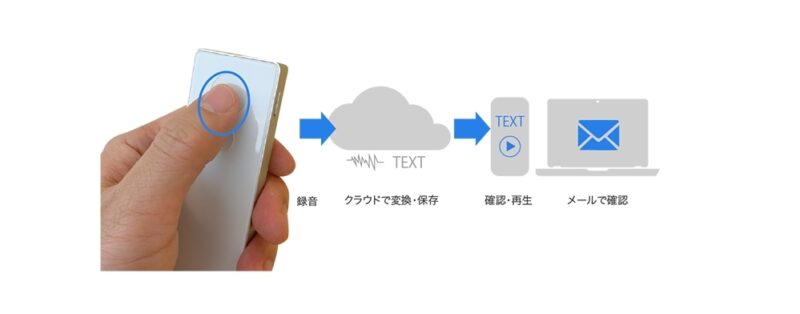
ソースネクストから販売されているAIボイスレコーダー「AutoMemo(オートメモ)」は、録音した音声データを自動でクラウド上にアップロードし、そのクラウド上で音声がテキスト変換されてスマホやメールなどで確認が出来るようになります。
通常のICレコーダーなら音声データを保存、音声データからテキスト化等を自ら行う必要がありますが、この一連の作業を自動化してくれるので作業効率が非常にアップします。
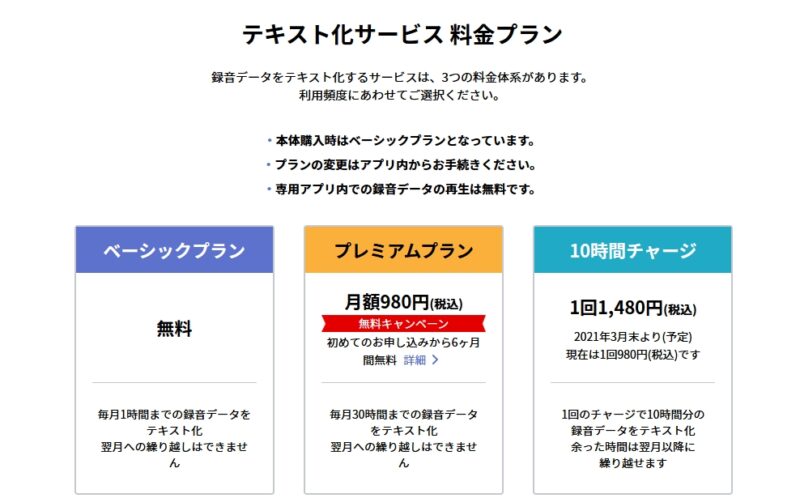
クラウド上に自動保存された音声データを自動でテキストデータ化するには、テキスト化したい録音データ時間によっては、別途プレミアムプラン(毎月30時間までの録音データをテキスト化:月額980円税込)の加入が必要です。
元々標準で無料のベーシックプラン(毎月1時間までの録音データをテキスト化)に加入した状態ですが、本格的に「AutoMemo(オートメモ)」を活用していこうと思えばプレミアムプランへの加入は必須になります。
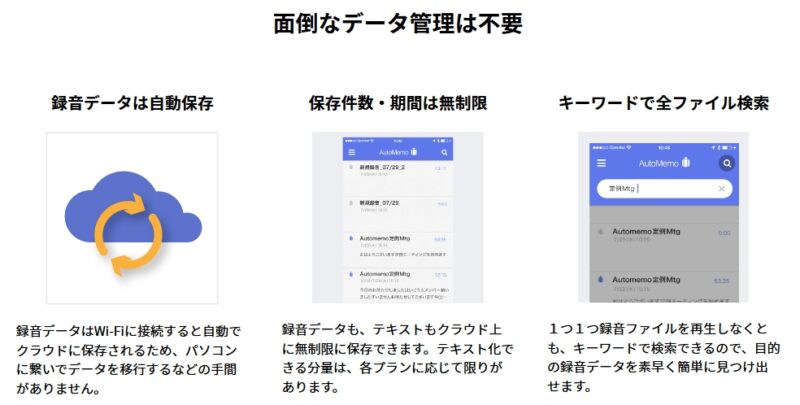
録音した音声データを自動でテキスト化するには、音声データの録音時間によって月額料金や追加料金が掛かってきますが、録音データの保存件数や保存期間に関しては無制限となっています。
会議やインタービューなどを録音して、クラウド上に簡単保存するだけなら、「AutoMemo(オートメモ)」本体代(19,800円税込)だけで無制限に利用出来るのは非常にお得と言えるのでは。
AIボイスレコーダー「AutoMemo(オートメモ)」の製品仕様
| 品名 | AutoMemo(オートメモ) |
| 本体サイズ | 高さ約130mm×幅約41mm×厚さ約12mm |
| 本体重量 | 約86g |
| メモリ | 8GB |
| 本体の最大保存時間 | 約30時間 |
| 電池 | リチウムイオン電池 |
| 電池持続時間 | 約5.5時間(録音時) 約6.5時間(待機時) |
| 充電時間 | 約150分(付属のUSBケーブルを使用して充電した場合) |
| 外部接続 | Wi-Fi:IEEE802.11b/g/n 2.4GHz:1~13ch Bluetooth 4.2 外部デバイス/その他:USB Type-C(充電用)、3極ステレオマイク端子 |
| 付属品 | 充電用USBケーブル(本体側:USB Type-C / 給電側:USB Type-A) |
| 専用アプリの動作環境 | iOS 13.0 以上 Android 6.0 以上 |
AIボイスレコーダー「AutoMemo(オートメモ)」の同梱物

「AutoMemo(オートメモ)」本体の外観
「AutoMemo(オートメモ)」本体正面の見た目

スマホよりも小さく、一般的なICボイスレコーダーと比べても同等以下の大きさです。
外観から見て分かる通り、「AutoMemo(オートメモ)」本体にはディスプレイ等は無く、LEDの光り方で今がどういう状態(待機中・録音中・電源OFF中など)なのかを判断する必要があります。
逆に言えば、複雑なボタンが付いていない事でシンプルな作りになっており、ボタンを1回押す、もしくは、長押しするという使い方が基本動作になります。
録音した音声を聞くには、スマホの「AutoMemo(オートメモ)」アプリ上で、再生するようになっています。(設定オプションで、クラウド上に保存された録音データのURLをメールに転送する事が出来ます)
「AutoMemo(オートメモ)」本体のマイク部分と充電口
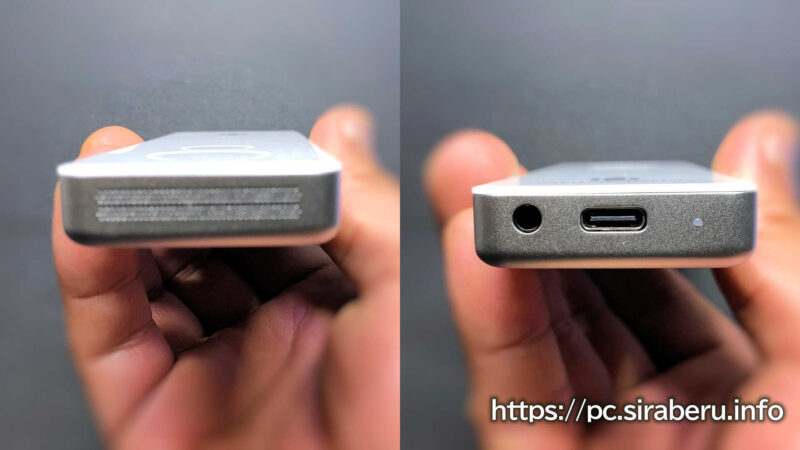
写真左側が、「AutoMemo(オートメモ)」本体上部にあるマイク部分になります。この上部には、マイクのみになっています。
写真右側が、「AutoMemo(オートメモ)」本体下部になります。左から3極ステレオマイク入力端子、USB Tyep-Cの充電口、充電ランプとなっています。
「AutoMemo(オートメモ)」本体の右側面

「AutoMemo(オートメモ)」本体の右側面には、電源ボタンとWi-Fiランプがあるだけです。
「AutoMemo(オートメモ)」の電源ONするには、電源ボタンを長押しし本体の上側丸ボタンの周りをグルグルと光るように周りだしたら、電源ボタンから放します。
電源をOFFする場合には、やはり電源ボタンを長押しするのですが、側面のWi-Fiランプが消灯するか、本体の上側丸ボタンの周りをグルグルと光るように周りだしたら、電源ボタンから放せばいいです。
Wi-Fiランプの状態で、今「AutoMemo(オートメモ)」がどのような状態になっているかを把握できます。
- 緑点灯・・・Wi-Fiと接続された状態
- 緑点滅・・・録音した音声データをクラウド上へアップロード中
- 赤点灯・・・クラウド上へアップロードされていない音声データが本体に残っている状態
- 消灯・・・・Wi-Fi接続されていない状態
ちなみに、「AutoMemo(オートメモ)」本体の左側と裏面にな、スイッチやLEDランプ等な何もありません。
「AutoMemo(オートメモ)」を実際に使ってみたレビュー
AIボイスレコーダー「AutoMemo(オートメモ)」を実際に使ってみたレビューをしていきます。
「AutoMemo(オートメモ)」のアプリをスマホにインストール
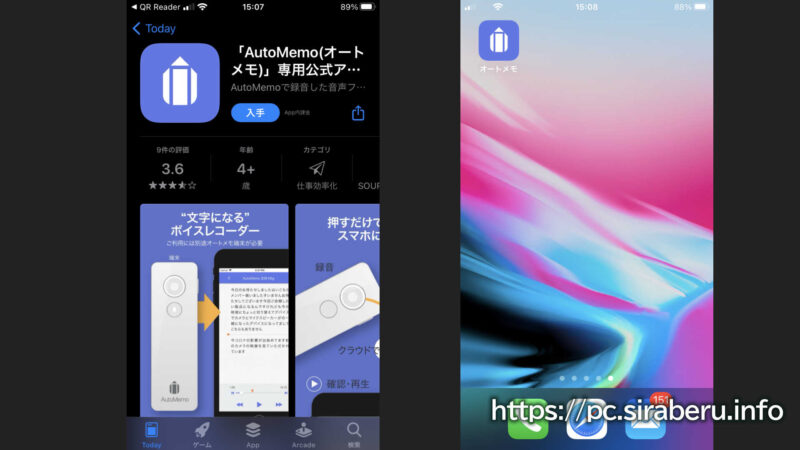
スマホアプリは、本体の電源を入れる前にインストールしておく必要があります。スマホアプリを立ち上げると、Bluetooth接続で「AutoMemo(オートメモ)」本体と接続されます。
あと初めての設定時には、「AutoMemo(オートメモ)」本体がWi-Fi接続するため(スマホアプリで設定)、Wi-FiルーターのSSIDとパスワードは事前に把握しておく必要があります。
「AutoMemo(オートメモ)」本体の待機中と録音中の違い

通常、「AutoMemo(オートメモ)」本体の電源を入れ待機中の場合、写真上部のようにボタン外周部分がゆっくりと点灯と消灯を繰り返しています。
逆に録音中の場合は、ボタン中央部分が丸く点灯した状態になります。
「AutoMemo(オートメモ)」を使っていく上で、この待機中の状態と録音中の挙動さえ覚えておけば、録音操作で困ることは無いです。
スマホで音声データとテキストデータを簡単に確認出来る
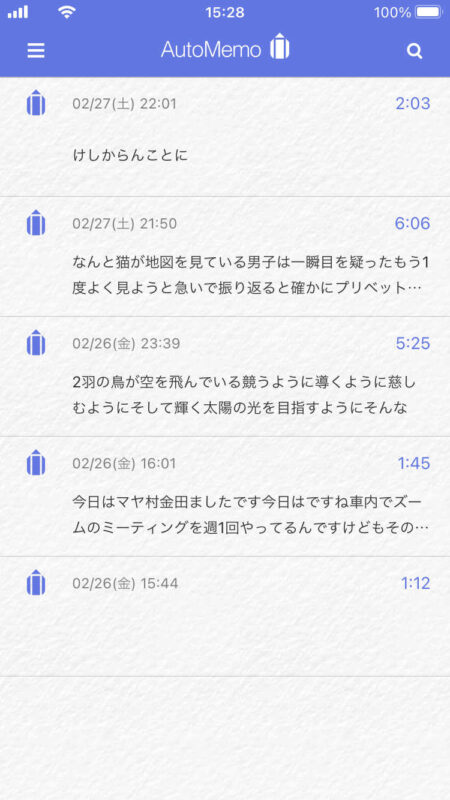
「AutoMemo(オートメモ)」で録音したデータは、スマホアプリ上で即座に再生する事が出来ます。
Wi-Fiでインターネット接続されている環境だと、録音したデータをクラウド上に自動でアップロードしてくれます。録音データの時間次第ですが、5分程度で約2分後には「テキスト化が完了しました」という通知がスマホに届きました。

録音された音声データの再生と同時に、自動変換されたテキスト上をカーソルが追尾していくので、今どこのテキスト部分の音声を再生しているかを確認出来るのは非常に便利です。
再生させたい部分のテキスト部分をタップすると、その部分から録音した音声が再生されるので、聞き直しをする作業がかなり簡単に。
これって非常に重要な部分で、通常のICレコーダーで再生すると何秒戻るという指定をして再生しなさないといけないのに対し、もう一度確認したいテキスト部分をピンポイントで再生出来るのは非常に作業効率がアップします。
「AutoMemo(オートメモ)」でメール転送設定をしておくとさらに便利に
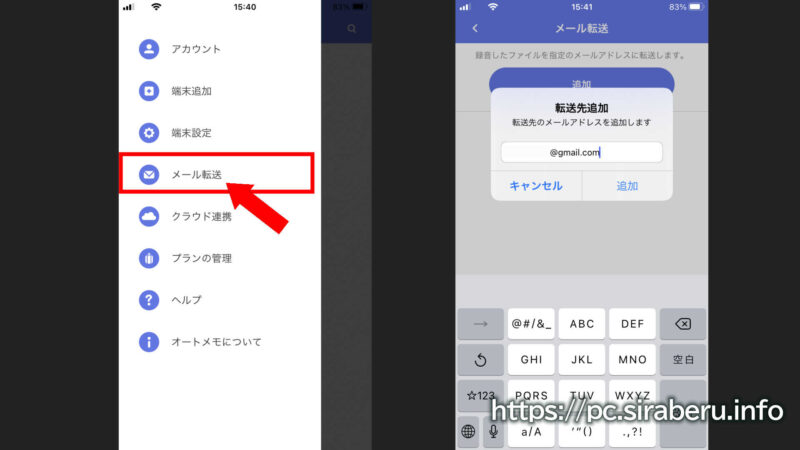
「AutoMemo(オートメモ)」のスマホアプリ上で設定する必要がありますが、録音された音声データと自動で文字起こしされたテキストデータをメールで受け取る事が出来るようになります。
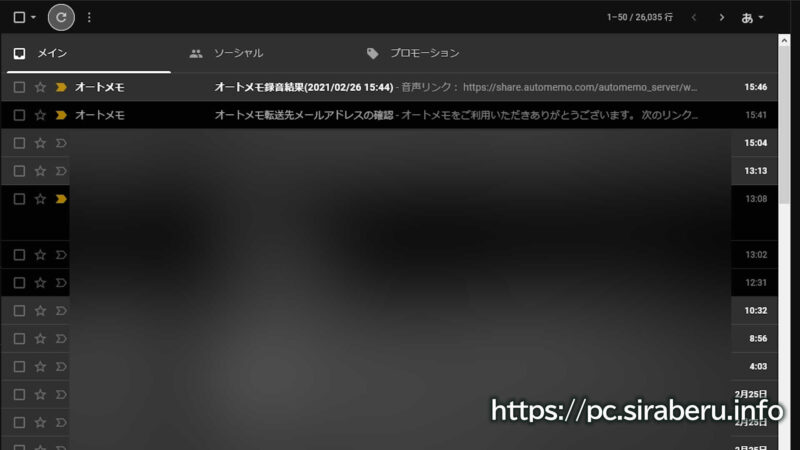
アップロードされた音声データがクラウド上でテキスト変換が完了すると、上記画像のようにメール転送されてきます。
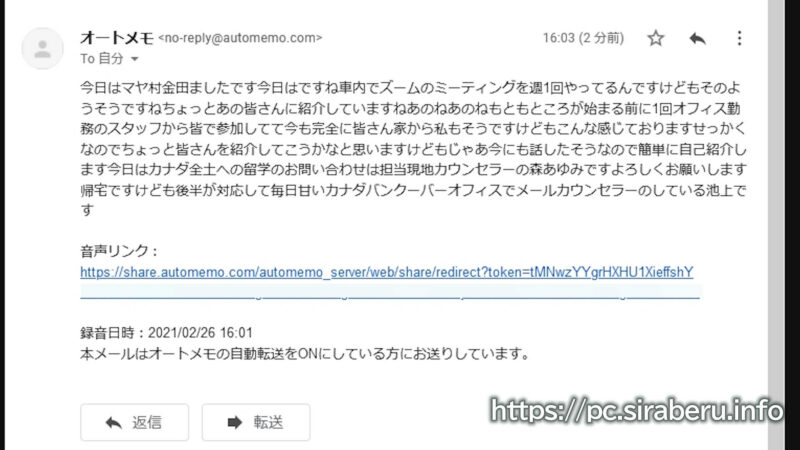
送られてきたメール内には、音声データから自動変換されたテキストと音声リンクが記載されています。
メール内に記載されている音声リンクを、社内会議等に参加していたメンバーに送る事で、その内容をシェアする事も出来るので何気に便利なのでは。
一々、パソコンに音声データを転送してからデータそのものを送るよりも、クラウド上にある音声データのリンクを送るだけなので。
はっきり言って、この作業だけでも通常作業の時短になります。
「AutoMemo(オートメモ)」の録音音声からのテキスト変換精度
テキスト変換精度に関しては、「音声が発せられる環境に大きく依存する」と言えます。音声録音時の周辺環境であまりにもノイズ(雑踏)的な物が大きければ、当然その分だけテキスト変換精度は低くなります。
まずそもそも、音声データから意図した形に近いテキストデータに変換出来る事など本来不可能なので、録音されている音声データをある程度テキスト化してくれるだけでも、文字起こし作業自体は時短になるのでは。
Web会議の録音データをテキスト変換した場合
Web会議の録音音声をテキスト化したいと考えるなら、そのテキスト変換精度に関しては「まあまあ」というところです。
Web会議を行っているさいに使うパソコンのスピーカーのクオリティーや、会議相手のマイク音声のクオリティーに大きく依存するのが原因かと。
ちなみに、先ほどのメール画像に記載されているテキストデータがZoom会議(4人)で行った冒頭のテキスト変換結果になります。
音楽等の音声はテキスト変換されず
テレビ番組で音楽が流れている時、ひょっとしてと思い「AutoMemo(オートメモ)」で録音してみましたが、録音された音声は一切テキスト変換されていませんでした。
しかし、この状態で一番驚いたのは、テレビに向けた「AutoMemo(オートメモ)」から後方で、録音した音声データをスマホで再生していたら、その音声はテキスト化出来ていた事。
人の声の早さ等で、テキスト化するかAIが判断しているのでしょうか。
議事録やインタービュー記事作成時の「ケバ」取りが必要ない
議事録やインタービューなどをすると、必ず音声データ内には「あの~」や「え~」という音声が含まれています。
これらが含まれた音声から文字起こしをするさいに省く作業(ケバ取り)をする必要がありますが、「AutoMemo(オートメモ)」で録音されテキスト化されたデータには、この余計な文字が含まれていないです。
このケバ取り作業は、結構音声データから文字起こし(テキスト化)するさいに、面倒な作業なのでこのケバ取りが必要ないのは意外と大きいかもしれないですね。
「AutoMemo(オートメモ)」の公式動画
まとめ:「AutoMemo(オートメモ)」を使えば音声データの管理が楽になる

今回、ソースネクストから販売されているAIボイスレコーダーの「AutoMemo(オートメモ)」を触る機会があったので、色々な事を想定して実機レビューしてみましたが、録音終了後自動でクラウド上に保存される機能は非常に便利でした。
もちろん、クラウド上に保存された音声データのテキスト化の精度に関しては、使い方や録音次第の部分が大きく影響されます。(ゆくゆくは、AIの音声認識エンジンの精度も上がっていくでしょう。クラウド上でという部分が実はポイントなので)
- 録音終了と同時にクラウド上へ保存・テキスト化
- スマホでテキスト部分をタップしたらその部分から再生される
- 録音データが保存件数・期間ともに無期限
これらの機能が「AutoMemo(オートメモ)」本体代(19,800円税込)で使えると考えれば、一般的なICレコーダーと同価格程度なので、十分に検討してみる価値はありそうです。
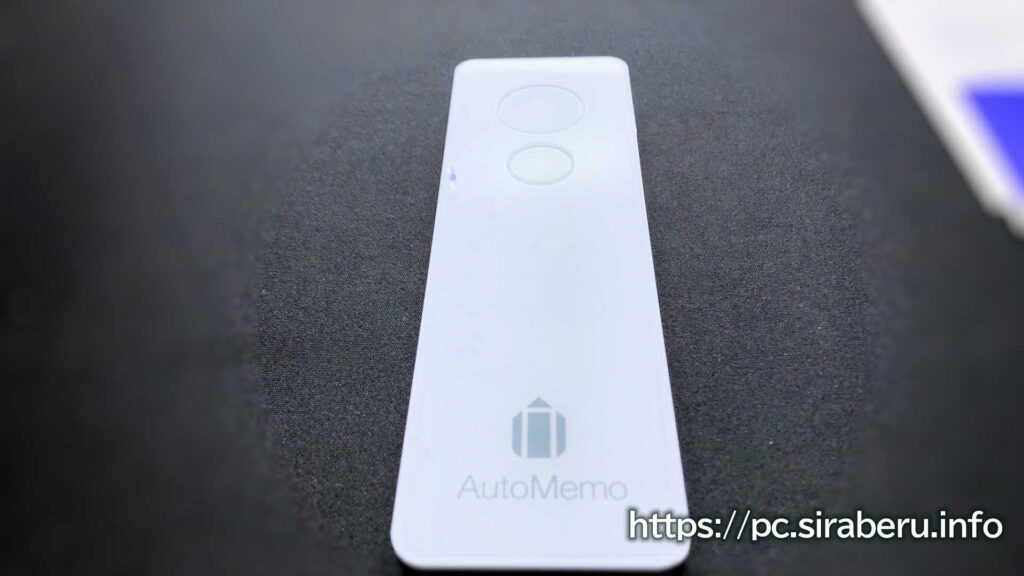
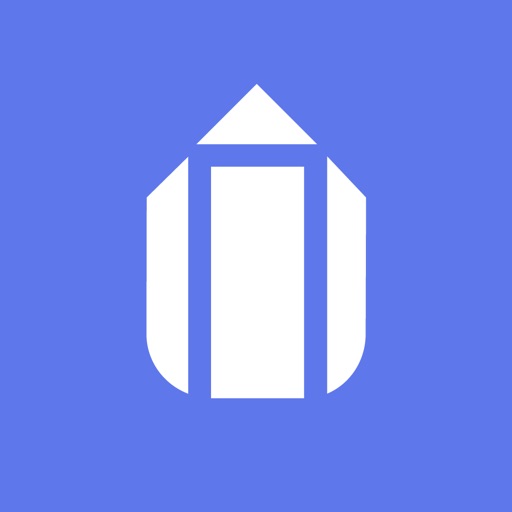




コメント